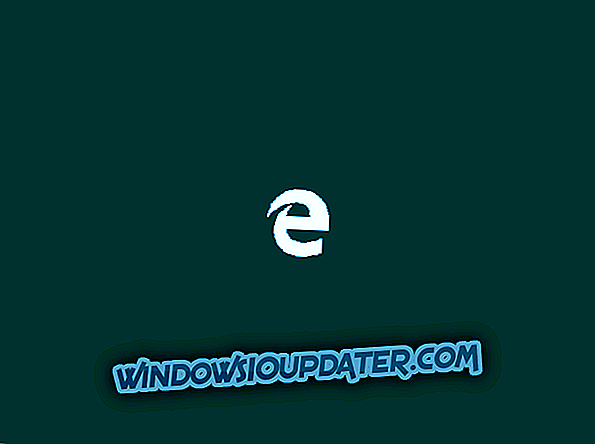In de meeste gevallen hebt u de functie in Windows 10- of Windows 8.1-besturingssystemen om het formaat van een venster naar eigen keuze aan te passen aan een nieuwe app die u hebt geïnstalleerd of een venster in een browser die u gebruikt. Helaas zijn er enkele gevallen waarin u waarschijnlijk in Windows 10 of 8.1 bent gestruikeld wanneer u het formaat van een venster niet kunt wijzigen, dit gebeurt meestal met de pop-ups die verschijnen als gevolg van fouten of meldingen.

We hebben een gratis programma beschikbaar met de naam "ResizeEnable" en gelukkig is deze app gemaakt voor de vorige versies van Windows, zoals Windows 7 of Windows Vista, maar het werkt nog steeds net zo goed in Windows 10 of Windows 8.1. Lees hieronder in detail de uitleg over hoe deze app te installeren in uw Windows 10, 8.1-besturingssysteem en hoe u deze op de juiste manier gebruikt.
Ho om het formaat van niet-aanpasbare vensters in Windows 10 en Windows 8.1 te wijzigen?
Deze app is vrij eenvoudig te gebruiken en eigenlijk is het alleen mogelijk om het formaat van een venster te wijzigen dat normaal gesproken niet kan worden aangepast in je Windows-besturingssysteem.
Om deze app op het besturingssysteem Windows 10, 8.1 te installeren, volgt u de onderstaande link:
Download hier ResizeEnable app voor Windows 8- en Windows 8.1-apparaten
Nadat u op de link hierboven hebt geklikt, wordt u gevraagd door Windows met een bericht waaruit u moet kiezen door met de linkermuisknop op de tweede optie "Opslaan als" te klikken. Nadat u de juiste optie hebt gekozen, klikt u op de knop "OK" aan de onderkant van dat venster.
Opmerking 1 : het uitvoerbare bestand moet worden gedownload naar uw Windows 10- of Windows 8.1-apparaat.
Opmerking 2 : Het wordt aanbevolen om het uitvoerbare bestand naar uw bureaublad te downloaden voor een gemakkelijke toegang.
Nadat de download is voltooid, dubbelklik je met de linkermuisknop op het pictogram en wordt de installatie van deze app gestart. Ook wanneer de installatie is voltooid, laat het een pictogram achter in uw systeemvak dat gedurende uw gebruik van het Windows 10- of 8.1-apparaat wordt gebruikt en kunt u de grootte van elk gewenst venster in het systeem wijzigen. beter voor jou om ze te zien.
In veel gevallen wilt u misschien niet alleen de grootte van het foutbericht wijzigen, maar ook sommige elementen van uw bureaublad. Het aanpassen van dingen als taakbalken en menu's kan uw productiviteit verhogen. Voor iedereen, geïnteresseerd, hier is een methode om het startmenu in Windows te wijzigen. Misschien vindt u meer tips en trucs voor het aanpassen van uw bureaublad door te zoeken in de zoekbalk van onze site.
U kunt dus zien dat alleen door deze app te downloaden, u nu de grootte van al uw vensters naar wens kunt wijzigen en uw gebruik van het Windows 8-systeem vanaf nu een beetje gemakkelijker kunt maken. Schrijf ons hieronder uw mening over dit onderwerp en of deze app voor uw besturingssysteem werkte.